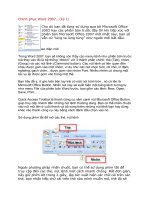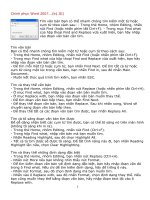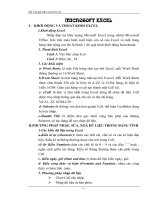Giáo trình MS Excel (Phần 4)
Bạn đang xem bản rút gọn của tài liệu. Xem và tải ngay bản đầy đủ của tài liệu tại đây (178.18 KB, 10 trang )
15/02/2009
Bài giảng Excel_Trần
Khắc Thanh
1
Các thao tác soạn thảo (2)
2. Dịch chuyển (Move):
Chọn miền
Ấn Ctrl+X (bấm nút Cut, menu Edit/Cut)
Dịch tới ô trái trên của miền định dán
Ấn Ctrl+V (bấm nút Paste, menu Edit/Paste)
C2: di chuột tới bờ của miền, con trỏ thành hình
mũi tên, Drag rời dữ liệu tới vị trí mới, thay thế
dữ liệu cũ. Muốn xen kẽ dữ liệu cũ và mới thì giữ
phím Shift trong khi Drag.
15/02/2009
Bài giảng Excel_Trần
Khắc Thanh
2
Các thao tác soạn thảo (3)
3. Sửa:
Dịch tới ô cần sửa: kích đúp chuột, hoặc ấn phím
F2, hoặc kích chuột trên thanh công thức, con trỏ
nhấp nháy trong ô thì sửa bình thường.
3. Xoá: Chọn miền cần xoá, ấn phím Delete.
4. Undo và Redo:
Undo: Ctrl+Z, hoặc bấm nút trên Toolbar: có tác
dụng huỷ bỏ việc vừa làm, hay dùng để khôi phục
trạng thái làm việc khi xảy ra sai sót.
Redo: Ctrl+Y, hoặc bấm nút trên Toobar: làm lại
việc vừa bỏ / việc vừa làm.
15/02/2009
Bài giảng Excel_Trần
Khắc Thanh
3
Một số thao tác hữu dụng
1. Thêm/xoá hàng, cột, bảng tính:
Thêm một hàng vào bên trên hàng hiện tại: menu
Insert/Rows
Thêm một cột vào bên trái cột hiện tại: menu
Insert/Columns
Thêm một bảng tính (sheet): menu Insert/Worksheet
Xoá hàng hiện tại: menu Edit/Delete…Entire Row
Xoá cột hiện tại: menu Edit/Delete…Entire Column
Xoá bảng tính: menu Edit/Delete Sheet
15/02/2009
Bài giảng Excel_Trần
Khắc Thanh
4
Một số thao tác hữu dụng (2)
2. Các thao thác giúp nhập dữ liệu:
Gõ địa chỉ tuyệt đối của ô và miền trong công
thức: dùng phím F4
VD: cần gõ $A$5:$C$8: dùng chuột chọn miền
A5:C8, rồi ấn phím F4.
Nhập dữ liệu tiền tệ, VD: $ 6,000.00
chỉ cần nhập 6000, sau đó ấn nút Currency $ trên
thanh định dạng.
15/02/2009
Bài giảng Excel_Trần
Khắc Thanh
5
Một số thao tác hữu dụng (tiếp)
Nhập một dãy liên tục cách đều vào các ô liền kề
nhau (không bắt buộc tăng 1 đ.vị), vd: nhập STT,
nhập các tháng trong năm…:
Nhập 2 g/t đầu tiên của dãy vào 2 ô tương ứng
Bôi đen 2 ô vừa nhập
Thực hiện Drag như khi sao chép công thức
3. Đổi tên sheet: nháy chuột phải tại tên sheet ở góc trái
dưới bảng tính, chọn Rename, gõ tên mới cho sheet
rồi ấn Enter.